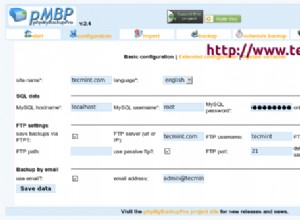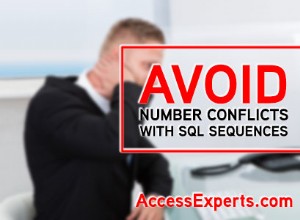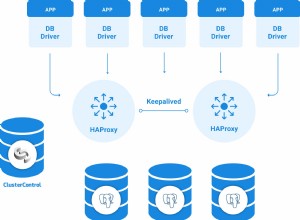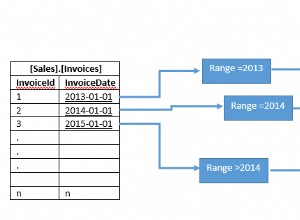O Alteryx fornece uma interface de fluxo de trabalho para que não especialistas extraiam valor de várias fontes de dados. O Alteryx, como muitos outros aplicativos de análise, oferece suporte a ODBC, uma interface genérica de acesso a dados, que permite que a escolha padrão de fontes de dados seja estendida. No entanto, o Alteryx não inclui um conector que permita acessar uma fonte de dados Java.
As origens de dados Java são acessadas usando um conector chamado driver JDBC. Um driver JDBC permite que um aplicativo Java acesse dados externos. Por exemplo, o driver Gemfire XD JDBC permite que aplicativos Java acessem dados armazenados no Gemfire XD.
Alteryx não é escrito em Java no entanto. O Alteryx usa um driver ODBC, um middleware de banco de dados diferente, para acessar dados externos. (Ele também inclui vários conectores dedicados, por exemplo, um que permite que o Alteryx acesse Salesforce.com.)
O Gateway ODBC-JDBC conecta um aplicativo que usa ODBC a um aplicativo que usa JDBC. Para a aplicação, o Gateway ODBC-JDBC é um driver ODBC. Para o driver JDBC, o Gateway ODBC-JDBC é um aplicativo Java.
Instalação e licenciamento do gateway ODBC-JDBC
- Faça o download do Gateway ODBC-JDBC do Windows. (Registro obrigatório.)
- Instale e licencie o Gateway ODBC-JDBC na máquina Windows em que o Alteryx está instalado.
Para obter instruções de instalação, consulte a documentação do Gateway ODBC-JDBC.
- Use a caixa de diálogo Interface Java de Configuração do Gateway ODBC-JDBC para selecionar a JVM incluída na distribuição JRE/JDK recomendada pelo fornecedor do banco de dados Java.
Configurando uma fonte de dados ODBC
Antes de poder usar o Gateway ODBC-JDBC para conectar o Alteryx a um banco de dados Java, você precisa configurar uma fonte de dados ODBC. Uma fonte de dados ODBC armazena os detalhes da conexão para o banco de dados de destino.
Você configura fontes de dados ODBC no ODBC Administrator, que está incluído no Windows. Em algumas versões do Windows, o Administrador ODBC está localizado em Painel de Controle> Ferramentas Administrativas . Em algumas versões do Windows, você pode acessar o ODBC Administrator pesquisando por "ODBC" na caixa de pesquisa da barra de tarefas. Se for apresentado a opção de Administradores ODBC, escolha 64 bits em vez de 32 bits.
Use o Administrador ODBC para criar sua fonte de dados do Gateway ODBC-JDBC.
Criando uma fonte de dados ODBC do Gateway ODBC-JDBC para Gemfire XD
- Escolha a guia DSN do sistema e, em seguida, escolha Adicionar.
- Na caixa de diálogo Criar nova fonte de dados, escolha Gateway ODBC-JDBC e escolha Concluir.
- Preencha a caixa de diálogo Configuração do DSN do Gateway ODBC-JDBC:
Configuração Valor DSN Algum texto descritivo para identificar a fonte de dados no Alteryx. Por exemplo, "Gemfire XD". Classe de motorista A classe de driver que identifica o driver JDBC para seu backend Java de destino. Por exemplo, o nome da classe do driver JDBC do Gemfire XD é com.pivotal.gemfirexd.jdbc.ClientDriverCaminho da classe O caminho para o arquivo JAR do driver JDBC. Por exemplo, o arquivo JAR do driver JDBC do Gemfire XD é: C:\Pivotal_GemFireXD_140_b50226_Windows\lib\gemfirexd-client.jar
URL A URL JDBC que contém os detalhes de conexão necessários para acessar seu banco de dados Java de destino. Consulte a documentação do driver JDBC para obter a sintaxe de URL JDBC correta.
Por exemplo, um URL JDBC para Gemfire XD:
jdbc:gemfirexd://localhost:1527/
- Use o botão Testar para verificar se você pode se conectar com sucesso ao seu banco de dados Java.
Agora você pode usar a fonte de dados do gateway ODBC-JDBC para conectar o Alteryx ao seu banco de dados Java.
Conectando o Alteryx a um banco de dados Java
- No Alteryx, adicione um Dados de entrada controle ao seu fluxo de trabalho.
- Nos Dados de entrada painel de propriedades, em Conectar um arquivo ou banco de dados lista, escolha Conexão de banco de dados> Nova conexão ODBC .
A caixa de diálogo Conexão ODBC é exibido.
- No Nome da fonte de dados lista, escolha sua fonte de dados do Gateway ODBC-JDBC. Escolha OK .
A Escolher Tabela ou Especificar Consulta caixa de diálogo é exibida.
- Escolha o Editor SQL aba. Insira uma consulta, por exemplo
SELECT * FROM QUICKTABLE. Escolha OK . - Para recuperar seus dados Java no Alteryx, em Input Data painel de propriedades, escolha Atualizar amostra .